Zarządzanie lokalnym plikiem Hosts na macOS za pomocą ServBay
W systemie macOS plik /etc/hosts jest jednym z kluczowych plików systemowych, służącym do mapowania określonych nazw domenowych (hostnames) na wskazane adresy IP. Rozwiązanie to jest bardzo przydatne podczas lokalnego tworzenia stron WWW, testowania usług, symulowania środowiska produkcyjnego lub blokowania niektórych stron. Ręczna edycja pliku /etc/hosts najczęściej wymaga uprawnień administratora i jest podatna na błędy. ServBay oferuje intuicyjny i przyjazny graficzny interfejs, który pozwala wygodnie przeglądać, dodawać, edytować, wstrzymywać i usuwać rekordy w lokalnym pliku hosts, znacznie upraszczając cały proces zarządzania. W tym artykule dowiesz się, jak sprawnie korzystać z funkcji ServBay do efektywnego zarządzania lokalnym plikiem hosts na Twoim Macu.
Przeglądanie zawartości lokalnego pliku Hosts
Plik hosts znajduje się w lokalizacji /etc/hosts. Dzięki ServBay możesz łatwo sprawdzić jego aktualną zawartość bez konieczności otwierania terminala lub edytora tekstowego.
Krok po kroku: Jak przeglądać plik hosts
- Otwórz panel administracyjny ServBay.
- Przejdź do sekcji
DNSw menu po lewej stronie. - Z prawej strony znajdź panel
Hosts file(Plik hosts). - ServBay na bieżąco wyświetli aktualną zawartość pliku
/etc/hosts.
Za pomocą interfejsu ServBay możesz w przejrzysty sposób sprawdzić wszystkie skonfigurowane powiązania domen z adresami IP, łącznie z rekordami dodanymi automatycznie przez ServBay oraz tymi, które dodałeś lub zmodyfikowałeś ręcznie.
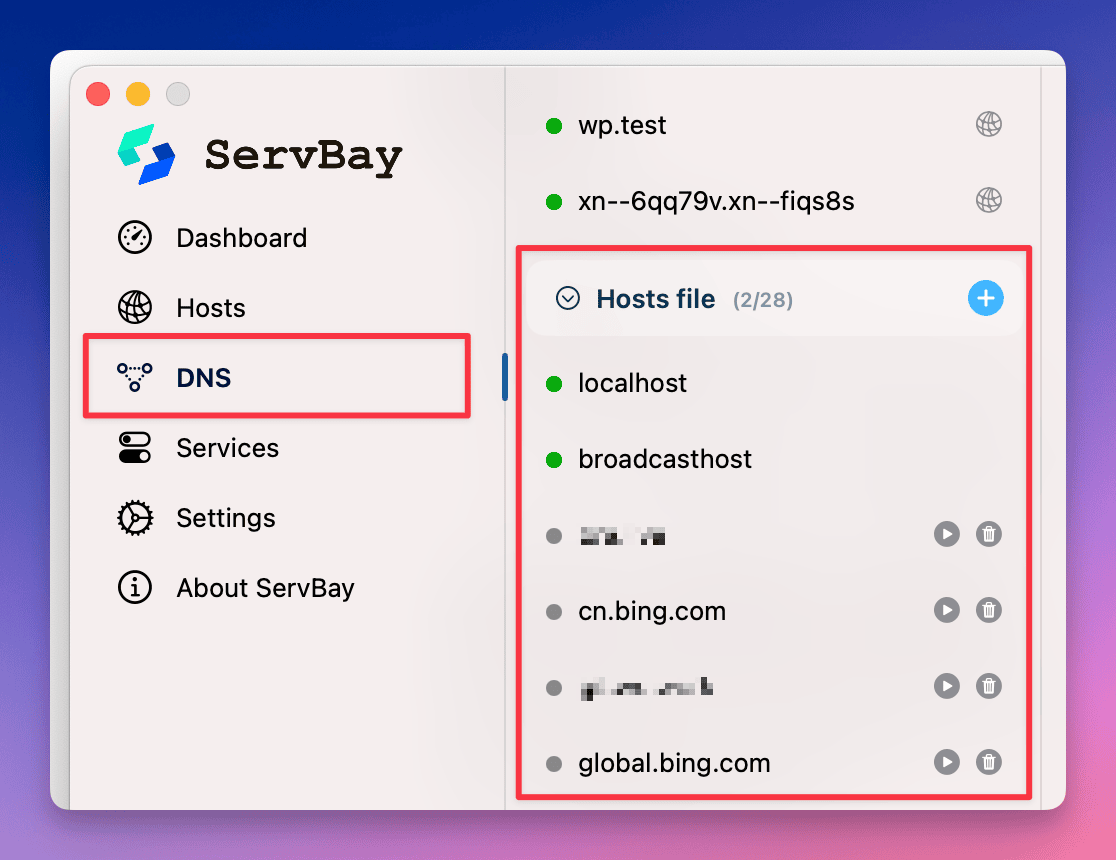
Dodawanie nowych rekordów do pliku Hosts
Podczas pracy w środowisku developerskim lub testowym możesz potrzebować przypisać konkretną domenę do określonego adresu IP (na przykład skierować servbay.demo na 127.0.0.1, by prowadziła na lokalny serwer). Z ServBay możesz w łatwy sposób dodać nowy rekord do lokalnego pliku hosts.
Krok po kroku: Jak dodać nowy rekord
- Otwórz panel administracyjny ServBay.
- Przejdź do sekcji
DNSw menu po lewej stronie. - W panelu
Hosts filepo prawej stronie kliknij przycisk+znajdujący się nad listą rekordów. - W wyświetlonym polu tekstowym wpisz rekord w formacie
domena adres_IP, np.servbay.demo 127.0.0.1 - Kliknij przycisk
Dodaj.
Po kliknięciu Dodaj nowy zapis mapowania domeny na adres IP zostanie dodany do pliku /etc/hosts. Pamiętaj, że modyfikacja pliku hosts zwykle wymaga uprawnień administratora, więc ServBay może poprosić o odpowiednie pozwolenie.
TIP
ServBay obsługuje przypisanie wielu adresów IP do tej samej domeny, a także adresy IPv6. W przypadku wielu adresów IP rozdziel je przecinkami, np.: 127.0.0.1, ::1
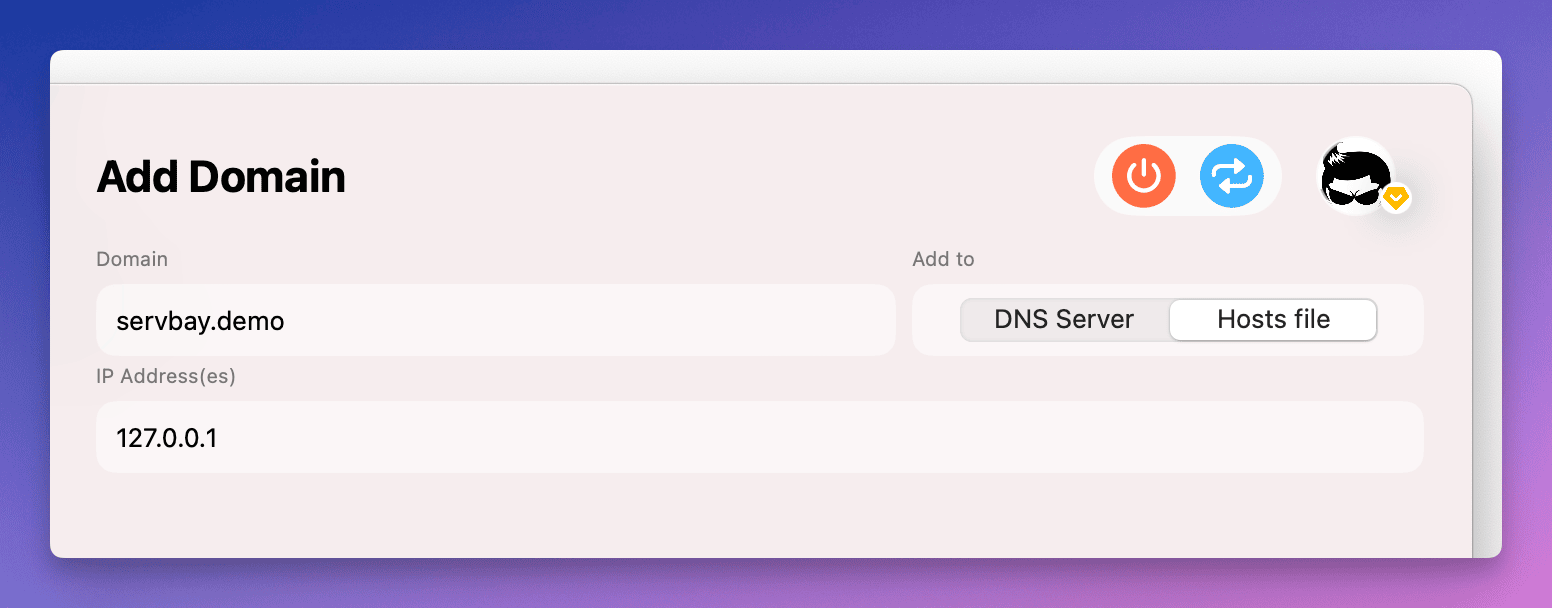
Edycja istniejących rekordów w pliku Hosts
Zdarza się, że musisz zmienić adres IP powiązany z daną domeną. Dzięki ServBay możesz to zrobić szybko i wygodnie.
Krok po kroku: Jak edytować istniejący rekord
- Otwórz panel administracyjny ServBay.
- Przejdź do sekcji
DNSw menu po lewej stronie. - W panelu po prawej stronie znajdź rekord, który chcesz zmodyfikować.
- Kliknij w wybrany wiersz rekordu.
- Z prawej strony pojawi się panel edycji, gdzie możesz zmienić nazwę domeny lub adres IP, np. zmień
127.0.0.1na10.0.0.1. - Po zakończeniu edycji kliknij przycisk
Zapisz.
ServBay zaktualizuje wskazany rekord w pliku /etc/hosts. Tak jak przy dodawaniu nowego rekordu, operacja może wymagać uprawnień administratora.
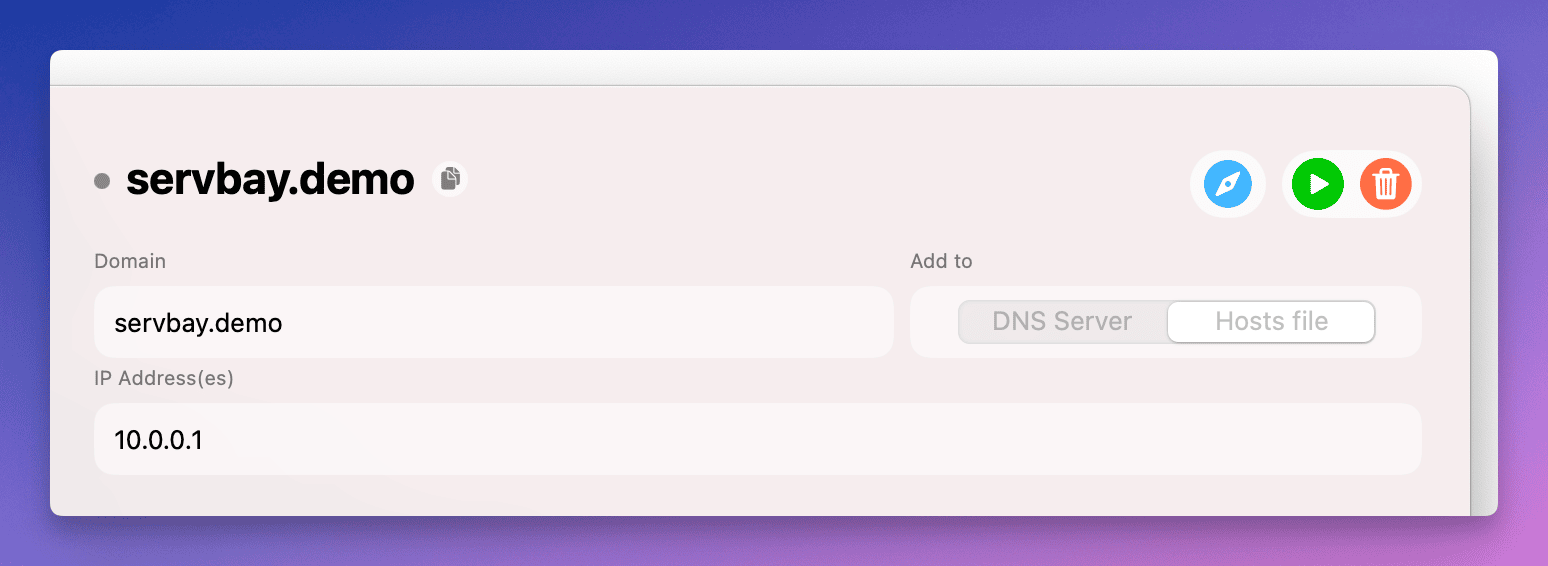
Wstrzymanie działania wybranego rekordu w pliku Hosts
Czasami warto tymczasowo wyłączyć (wstrzymać) działanie konkretnego wpisu w pliku hosts, zamiast go całkowicie usuwać. Dzięki ServBay zrobisz to jednym kliknięciem.
Krok po kroku: Jak wstrzymać rekord
- Otwórz panel administracyjny ServBay.
- Przejdź do sekcji
DNSw menu po lewej stronie. - W panelu
Hosts filepo prawej stronie znajdź rekord, który chcesz wstrzymać. - Kliknij przycisk
Wstrzymaj(zazwyczaj ikona pauzy) po prawej stronie danego wiersza.
Po kliknięciu przycisku Wstrzymaj, ServBay doda na początku tej linii znak komentarza (#), co sprawi, że rekord stanie się tymczasowo nieaktywny, ale pozostanie w pliku. Ikona statusu przy rekordzie zmieni kolor z zielonego na szary, dając wyraźny sygnał o tymczasowym wyłączeniu rekordu. To bardzo wygodne podczas testowania lub debugowania.
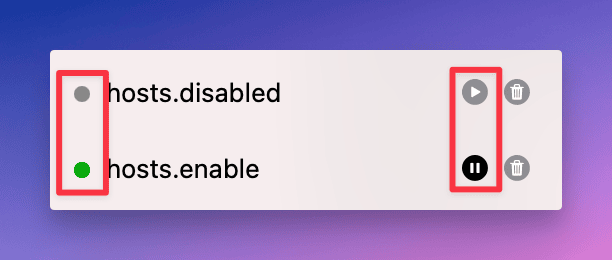
Usuwanie rekordów z pliku Hosts
Jeśli jakiś rekord nie jest już potrzebny, możesz usunąć go bezpośrednio z poziomu ServBay.
Krok po kroku: Jak usunąć rekord
- Otwórz panel administracyjny ServBay.
- Przejdź do sekcji
DNSw menu po lewej stronie. - W panelu
Hosts filepo prawej stronie znajdź rekord, który chcesz usunąć. - Kliknij przycisk
Usuń(ikona kosza) po prawej stronie danego wiersza. - Potwierdź chęć usunięcia rekordu w wyświetlonym komunikacie.
Po potwierdzeniu ServBay usunie wybrany rekord mapowania domeny na adres IP z pliku /etc/hosts. Ta operacja może wymagać uprawnień administratora.
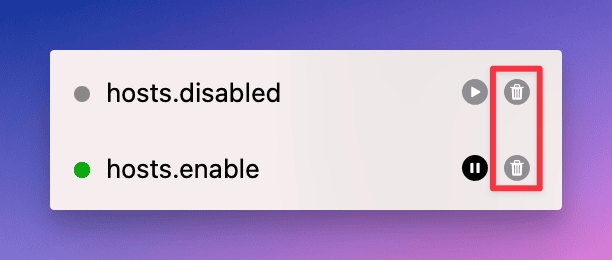
Najczęściej Zadawane Pytania (FAQ)
Q: Jaka jest różnica między wstrzymaniem a usunięciem rekordu?
A: Wstrzymanie rekordu (za pomocą funkcji pauzy w ServBay) dodaje symbol komentarza # na początku linii, dzięki czemu rekord zostaje tymczasowo wyłączony, ale pozostaje w pliku. Natomiast usunięcie rekordu trwale usuwa całą linijkę z pliku hosts. Funkcja wstrzymania pozwala wyłączyć mapowanie na czas testów, które później łatwo można przywrócić, usunięcie natomiast jest działaniem nieodwracalnym.
Q: Jakie rekordy ServBay dodaje automatycznie do pliku hosts?
A: ServBay może automatycznie dodać wpisy wymagane do działania usług wewnętrznych lub domyślnych stron (np. servbay.host czy servbay.demo), najczęściej wskazujące na 127.0.0.1 lub ::1. Są one kluczowe, by ServBay działał poprawnie. Zaleca się nie usuwać ani nie modyfikować tych automatycznych wpisów, chyba że wiesz, co robisz i masz świadomość ewentualnych skutków.
Podsumowanie
Dzięki czytelnemu interfejsowi ServBay zarządzanie lokalnym plikiem /etc/hosts w systemie macOS jest niezwykle łatwe. Możesz bezproblemowo sprawdzać, dodawać, edytować, wstrzymywać i usuwać wpisy, zapominając o problematycznej ręcznej edycji, która często prowadzi do błędów. Efektywne zarządzanie plikiem hosts to kluczowy element pracy każdego developera. Hosts Manager w ServBay powstał właśnie z myślą o tym, by usprawnić konfigurację środowiska lokalnego i umożliwić Ci skupienie się na tym, co najważniejsze w codziennej pracy programisty.

